Смартфон можно подключить не только к компьютеру, но и к телевизору. Есть несколько способов это сделать. В этой статье мы разберёмся, как подключить телефон к телевизору через блютуз.
Содержание
- Зачем подключать
- Почему через Bluetooth
- Общая схема подключения
- Проверяем, есть ли блютуз на телевизоре и телефоне
- Как подключить Bluetooth-адаптер
- Как подключить телефон к телевизору через блютуз
- Для телефонов на Андроид
- Для айфонов
- Возможные проблемы
- Как еще можно подключить телефон к телевизору
Зачем подключать
Умный телефон и умный телевизор – неплохая пара. Вместе они открывают пользователю дополнительные возможности.
- Можно просматривать на большом экране фото и видео с вашего смартфона. Очень удобно, если к вам пришли гости, и вы хотите показать им кадры с вашего отпуска.
- Можно передать изображение экрана смартфона на телевизор. В этом случае телефон становится ТВ-приставкой. Если ТВ не подключен к интернету, с помощью мобильника вы можете смотреть на большом экране онлайн видео или листать веб-страницы. Или наоборот, клонировать экран телевизора на телефон.
- Через смартфон можно управлять телевизором. Мобильник заменит стандартный пульт или игровой джойстик.
Подробная инструкция, как подключить телефон к телевизору LG.
Почему через Bluetooth
Во-первых, не все телевизоры оснащены Wi-Fi. Во-вторых, сам модуль может выйти из строя как на ТВ, так и на смартфоне. В этом случае Bluetooth неплохая альтернатива. Другие способы подключения могут быть недоступны или не подходить в силу разных причин. И тут снова на помощь приходит подключение по блютуз.
Общая схема подключения
- Проверяем, есть ли Bluetooth на телевизоре. В некоторых моделях он отсутствует.
- Проверяем наличие Bluetooth на смартфоне. Обычно он там есть. Но бывают исключения.
- Включаем блютуз на телефоне и телевизоре. Выполняем сопряжение устройств по инструкции.
Теперь разберём детально процедуру подключения по пунктам.
Проверяем, есть ли блютуз на телевизоре и телефоне
Чтобы узнать о наличии Bluetooth в ТВ-приёмнике, посмотрите описание вашей модели телевизора. Эта информация есть в инструкции. Если у вас не сохранилась документация, посмотрите сведения о вашем ТВ в интернете. Модель можно узнать на наклейке, которая обычно находится на задней панели. Нужная нам комбинация букв и цифр выглядит так:

Если нет наклейки, модель можно посмотреть в меню. Название пункта зависит от прошивки и производителя. Обычно это «Поддержка» или «Сведения о телевизоре».
У телефона данные о наличии Bluetooth также есть в описании модели. Но вы можете просто войти в меню вашего телефона. Если там есть что-то похожее на это изображение, то блютуз в смартфоне присутствует.

Есть ещё один способ. На телефоне включите блютуз и начните поиск устройств. Если в списке появится ваш телевизор, значит, всё нормально и можно приступать к сопряжению.
Как подключить Bluetooth-адаптер
Если на телевизоре нет встроенного Bluetooth-модуля, можно использовать внешний. Обычный компьютерный, который выглядит как флешка и подключается в USB-порт, нам не подойдёт. В телевизоре нет программного обеспечения для работы с такими устройствами и установить его нельзя. Для ТВ существуют специальные Bluetooth-адаптеры. Большинство из них используют для подключения аудиовход.
- Такой адаптер можно подключить к любому телевизору, даже без функции Smart TV.
- Большинство адаптеров предназначены для подсоединения аудиоустройств. Передавать файлы и изображение с их помощью нельзя.
Существуют более дорогие и сложные устройства, которые для подсоединения к ТВ используют порт HDMI и могут отображать на телевизоре экран смартфона или компьютера. Но они обычно используют подключение Wi-Fi. Такие устройства имеют собственное программное обеспечение, которое позволяет им работать с любыми телеприёмниками, даже без Smart TV.
Достаточно подсоединить адаптер и выбрать в качестве источника сигнала HDMI-порт. В случае, когда ваш телевизор не имеет встроенного модуля Bluetooth или Wi-Fi, это единственный способ подключить к нему смартфон без использования проводов.
Как подключить телефон к телевизору через блютуз
Поскольку мы рассматриваем подключение телефона с помощью технологии Bluetooth, расскажем подробно именно о ней. Обзор альтернативных способов будет в конце статьи.
Процедура подключения простая, но немного отличается, в зависимости от того, какое программное обеспечение использует ваш смартфон. Сначала включаем Bluetooth на ТВ. Как это сделать, смотрите в инструкции к вашей модели. В некоторых ТВ эта функция может быть включена по умолчанию.
Для телефонов на Андроид
Шторку меню в верхней части экрана нужно потянуть вниз. В открывшейся панели найдите значок Bluetooth и нажмите на него. Он подсветится. Значит, блютуз включился.
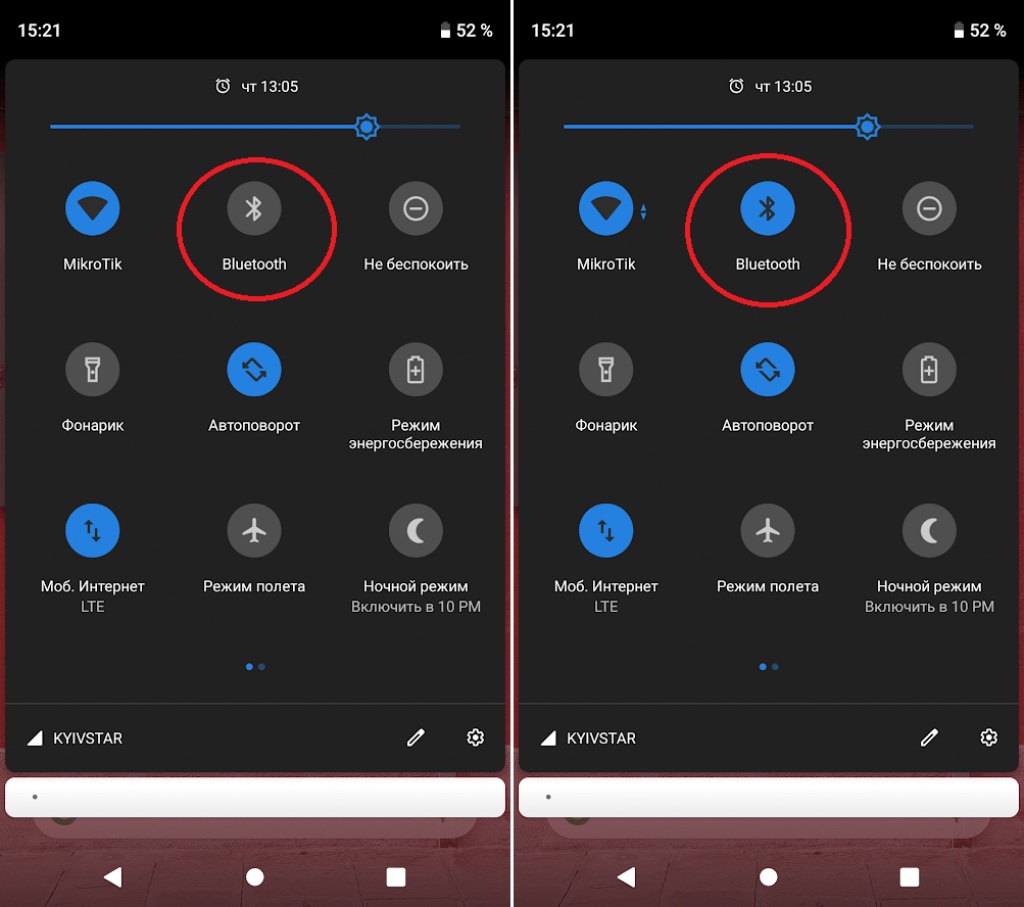
Для того, чтобы перейти к поиску устройств, снова нажмите и удерживайте некоторое время.
Если почему-то значка Bluetooth в этом меню у вас нет, откройте настройки телефона и перейдите в пункт «Подключения» — Bluetooth или «Подключенные устройства». Название пункта зависит от модели. Нажмите «Добавить устройство». Включится блютуз и начнётся поиск.
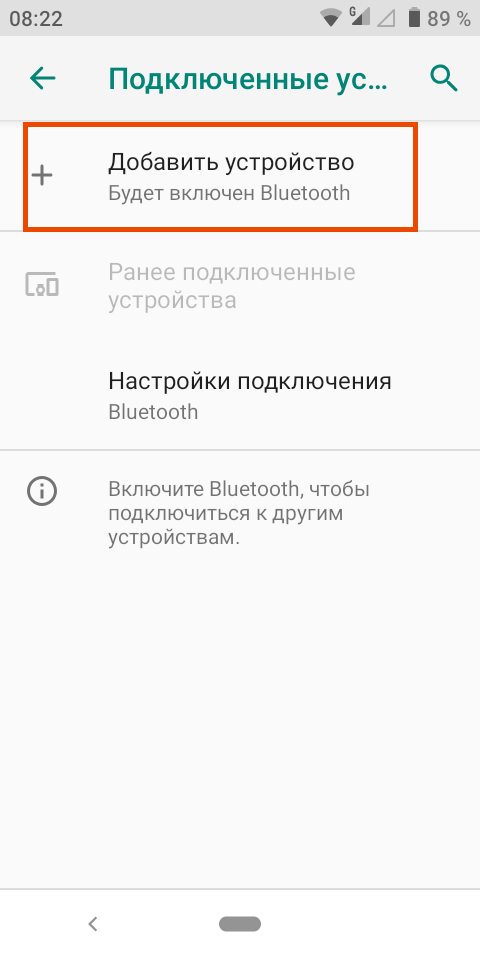
Когда в списке появится ваш телевизор, коснитесь его. Запустится процесс синхронизации. На экране ТВ появится код, который нужно ввести на телефоне для завершения подключения.
Для айфонов
Открываем настройки iPhone, находим там раздел Bluetooth. Активируем передатчик с помощью переключателя. Запускаем поиск устройств. Когда отобразится ТВ-приёмник, жмём на него.

После этого вводим код подтверждения и дожидаемся завершения синхронизации.
Возможные проблемы
- Телефон не находит телевизор. Проверьте, включен ли Bluetooth на ТВ-приёмнике. Попробуйте выполнить подключение наоборот, с ТВ к телефону – запустите поиск устройств на телевизоре, найдите ваш смартфон и запустите синхронизацию.
Если так тоже не работает, проблема может быть из-за несовместимости устройств. Возможно, на одном из них устаревшая версия Bluetooth. В этом случае синхронизацию выполнить невозможно. - Устройства видят друг друга, но не подключаются. В случае, когда при попытке выполнить синхронизацию появляется ошибка, выключите и включите телефон и ТВ. Обновите программное обеспечение обоих устройств. Если проблема не исчезла, скорее всего, её причина в несовместимости устройств.
- Синхронизация выполнена, но звук или изображение тормозит. Скорее всего, у вас медленная скорость соединения или слабый сигнал. Разместите телефон как можно ближе к телевизору. Уберите или выключите находящие поблизости электроустройства, которые могут создавать помехи.
- Синхронизация не происходит, невозможно передать звук или изображение, выскакивают другие ошибки. Обратите внимание, что полноценная работа через Bluetooth смартфона с телевизором возможна в том случае, если последний использует Android TV. Это модели производителей Sony, Philips и большинство китайских телевизоров. У Samsung и LG своя операционная система. Функция Bluetooth в этих ТВ заточена на работу со звуковыми устройствами – наушниками, колонками. При этом есть ограничения по совместимости. Так что для доступа ко всем функциям используйте другой способ подключения.
Как еще можно подключить телефон к телевизору
Кратко расскажем, как подключиться к телевизору другими способами. Если вы хотите смотреть видео, управлять ТВ со смартфона и пользоваться другими возможностями, для подключения лучше использовать Wi-Fi. Передача данных будет быстрее и доступны все функции. Для этого телевизор и смартфон должны быть подключены к одной беспроводной сети или соединяться напрямую через Wi-Fi Direct.
Чтобы подключить смартфон к телевизору, включите вайфай на обоих устройствах. Подключитесь к вашему домашнему роутеру. Если роутера у вас нет, активируйте функцию Wi-Fi Direct на ТВ и смартфоне и выполните подключение.
Теперь перечислим способы беспроводного подключения телефона к телевизору.
- Miracast. Эта функция позволяет отобразить экран смартфона на телевизоре. Нужно, чтобы в Smart TV была поддержка Miracast.
- AirPlay. То же самое, что Miracast, только для AppleTV и iPhone. Подключите айфон и ТВ приставку к Wi-Fi и активируйте функцию.
- Chromecast. Аналогичная опция для смартфонов на Android и приставок Chromecast.
Если беспроводное подключение невозможно, подсоедините смартфон к вашему ТВ проводом. Для любого современного мобильника можно использовать подключение через USB. К сожалению, это способ позволяет только просматривать видео и изображения из памяти телефона, который работает как флешка. Зеркалировать экран и пользоваться другими функциями не получится.
Некоторые смартфоны оснащены HDMI разъёмом. Соедините ТВ и мобильник совместимым кабелем, на телевизоре в качестве источника сигнала выберите HDMI. Экран смартфона отобразится на ТВ-экране.
Просмотров 5.1k.
Содержание
- Как проверить наличие беспроводной технологии на ТВ
- В каких моделях ТВ есть блютуз
- Подключение ноутбука к ТВ
- Если на ТВ нет Bluetooth, или функция не подключается
Все знакомы с функцией Bluetooth на мобильных гаджетах и знают, для чего она предназначена. Несмотря на то что различные технологии активно развиваются, производители телевизоров отстают от некоторых трендов. Подключить блютуз к телевизору можно, но если устройство не оснащено данной функцией, придется дополнительно покупать специальный адаптер.
Как проверить наличие беспроводной технологии на ТВ
Зачем нужен Bluetooth на ТВ? Главная причина – удобство. Не нужно протягивать метры проводов в квартире и думать, где их аккуратно разместить. Опция позволяет более долговечно использовать ТВ-приемник, ведь провода в процессе эксплуатации иногда рвутся или отсоединяются. Также благодаря подключению ноутбука через блютуз можно смотреть любимые фильмы на большом экране.

Чтобы не тратить время зря, стоит сразу убедиться, что ТВ имеет встроенный Bluetooth (у Smart TV, скорее всего, он есть). В некоторых моделях его нужно подключать отдельным фирменным адаптером. Рекомендуется посмотреть характеристики своей модели на официальном сайте.
Для начала следует включить блютуз на ноутбуке, который будет подключаться к телевизору. Далее необходимо:
- На пульте нажать на кнопку «Menu» или «Setting».
- На экране появится окно с настройками. Нажать на «Info», если эта кнопка имеется.
- Перейти в раздел «Проводные/беспроводные сети», но если такового нет – выбрать «Настройки звука» или «Звуковые эффекты» (у каждой модели ТВ свое название, можно ориентироваться на изображение динамика).
- Здесь высветится список доступных гарнитур. Если их нет – нажать на «Поиск гарнитуры». Либо же зайти в подраздел «Аудиовыход» – «Внешняя акустика» и найти свою гарнитуру.
- Может потребоваться пин-код, который есть в документах от техники.

Обратите внимание! Если «Поиск гарнитуры» и подобные опции не предусмотрены в меню телевизора, значит, он не имеет встроенной опции Bluetooth.
В каких моделях ТВ есть блютуз
Современные телевизоры с функционалом SMART 3DTV обладают Bluetooth-коммуникатором, но цены на них кусаются. Ниже список моделей TV с беспроводной функцией по приемлемой стоимости, которые неплохо себя зарекомендовали:
- LG: 43UK6300PLB, 49SK8100PLA, 43UK6510PLB, 43LK6200PLD, 49UK7550PLA, 43UK6200PLA, 55SK8500PLA, 50UK6750PLD, 49UK6390PLG;
- SAMSUNG: UE-32M5500A, UE-50NU7400, UE-43RU7400, UE-43RU7100;
- SONY: KD49XF8096BR2, KD43XF7596BR, KDL49WF805BR, KD49XF8596BR;
- PANASONIC: TX-55FZR800;
- TCL: DP660, DP640;
- KIVI: 40UR50GU, 32FR50WU, 32FR50BU, 55UC50G, 43UP50GU, 40FR55BU;
- SKYWORTH: 32E6 FHD AI, 43E6 AI, 43Q3 AI;
- SHARP: LC-43UI8652E, LC-43UI8872ES, LC-55UI8762ES.

Подключение ноутбука к ТВ
Необходимо заблаговременно включить блютуз на своих устройствах, чтобы они сразу подключились. Теперь нужно следовать инструкции:
- Включить ноутбук и телевизор.
- В настройках обоих приборов включить режим «Обнаружения другими устройствами».
- Через ноутбук осуществить поиск находящегося рядом блютуза.
- В списке найти свой ТВ.
- При необходимости на телевизоре подтвердить подключение (если появится соответствующее окно).
Подключиться к телевизору через блютуз можно и другим способом:
- Зайти в меню вышеописанным способом (проверка на наличие беспроводной технологии).
- Осуществить подключение Bluetooth, устройство начнет соединение.
- Установить пин-код. Найти ноутбук в появившемся списке и подключиться к нему.
- Для подтверждения действия ввести тот же пин-код на ноутбуке.

Процесс подключения ноутбука через блютуз на телевизоре может отличаться в зависимости от производителя и модели телевизора, но принцип один и тот же. В принципе, Самсунг Смарт, Элджи, Шарп и другие имеют интуитивно понятный интерфейс.
Обратите внимание! Программное обеспечение на телевизоре LG должно быть обновлено (версия от webOS.3.0 и выше). Для подключения блютуза придется настроить LGTVPLUS.
Если на ТВ нет Bluetooth, или функция не подключается
Существуют такие приборы, как адаптеры, которые можно использовать и с телевизорами, и с другими устройствами. Их можно найти в любом магазине техники. Приобретать адаптер необходимо с учетом конкретной модели телевизора.

Адаптер занимает очень мало места, стоит недорого, а также:
- принимает сигнал;
- переключает его в нужный формат для чтения блютуз-приемника;
- осуществляет сопряжение;
- отправляет сигнал по линиям радиочастот.
После подключения блютуз-передатчика к аудиовыходу ТВ (и к источнику питания, если он не имеет собственного аккумулятора) будет синхронизация с устройством. Для этого следует поднести ноутбук как можно ближе к телевизору. Активация режима сопряжения функционально отличается для конкретного устройства. Поэтому логичным будет изучение инструкции производителя. Таковые прилагаются к адаптеру и телевизору.
О том, как подключить телефон к телевизору без WiFi, думают многие пользователи. Это важная функция, о которой знают не так много людей, потому что она не так распространена, а также подключение требует особенных знаний. Все это о подключении телефона к телевизору при помощи блютуз – подключения.
- Для чего подключать телефон к телевизору
- Общая схема подключения телефона к телевизору
- Как подключить телефон к телевизору через блютуз
- Если что-то пошло не так
- Как еще можно подключить телефон к телевизору
Существует большое количество способов, которые помогут пользователю выполнить это. Многие устройства обладают начинкой либо Андроид, либо iOS, именно поэтому они обладают большинством функций, которые необходимы. Не каждый пользователь знает, как подключить свой домашний гаджет к телевизору, потому что телефон так просто не воткнешь в провод, как делается это с большинством плееров. Телевизор должен иметь возможность настроиться четко для передачи контента большинством смартфонов или же планшетов на большой экран.
Стоит разобрать то, от чего зависит успешность подключения телефона к телевизору, как это делать проще на большом экране, а также что делать при неудачах и проблемах.
Для чего подключать телефон к телевизору
Смартфон – это тот незаменимый прибор, который может и фотографировать, и хранить информацию, и показывать её, а также много чего другого. На нем хранится большое количество информации, в том числе и семейные фотографии, музыка и видеоролики. Также через него можно подключаться к крупным платформам, после чего свободно смотреть тот же самый Ютуб в отличном качестве.
Все эти возможности медиа можно достаточно просто перетащить на телевизор, потому что на большом устройстве всегда приятнее смотреть за тем, как что-то меняется. Большой экран создает полноценную картину, именно поэтому трансляция контента с мобильного телефона на большой телевизор – это отличная система.
Обратите внимание! Способ подключения и взаимодействия зависит прежде всего от того, какого типа смартфон, а также телевизор. Таким образом телевизор со Смарт ТВ может предложить гораздо больше функций, нежели обычное устройство. Кинескопные телевизоры не имеют такой возможности воспроизведения информации, да и качество у них будет в несколько раз хуже.
Общая схема подключения телефона к телевизору
Прежде чем приступать к основному подключению, пользователю необходимо узнать в целом, какова общая схема подключения мобильного устройства к телевизору через любой носитель и способ, а не только Bluetooth. Все это из-за того, что не все телевизоры поддерживают такой вид подключения.
В целом существует два вида подключения:
- Проводное, через разные провода и соединения, например, через «Тюльпан»;
- Беспроводное, используя Wi-Fi, Блютуз или же другие программы.
Общая схема подключения для передачи данных выглядит таким образом:
- Для начала пользователю необходимо понять, какая у него модель телевизора. Если она достаточно новая, то ему повезло, так как подключение беспроводным методом для него возможно. Также стоит посмотреть, какая у пользователя модель мобильного устройства, потому что иногда устройства не присоединяются из-за того, что разные версии Блютуз;

- После этого стоит проверить, какие есть разъемы и на телевизоре, и на телефоне. Если есть необходимые разъемы, то подключение при помощи проводов точно возможно;
- После этого стоит проверить, можно ли присоединить друг к другу устройства, правильно их соединить для трансляции. Может быть просто потребуется использовать WiFi;
- Далее можно соединить их кабелем или же любым удобным пользователю способом без проводов.
Всегда стоит ориентироваться на то, каковы особенности техники. Со смарт ТВ намного проще, потому что там есть Wi-Fi, к которому можно всегда подключиться. В остальных случаях необходимо покупать специальные провода или же дополнительные программы устанавливать.
| Вопрос | Ответ |
| Какие беспроводные методы сопряжения самые популярные? | К самым популярным относятся: подключение через Bluetooth, Wi-Fi, DLNA, Miracast и другие приложения. |
| Что делать, если не работает беспроводной вариант? | Стоит использовать вариант, который предполагает наличие проводов, однако, это не всегда очень удобно. |
| Что лучше: беспроводной или проводной вариант? | Каждый имеет свои плюсы и минусы. В беспроводном варианте не нужно возиться с проводами, однако, подключение не всегда стабильное и четкое. При проводном варианте велика вероятность того, что подключение не пропадет, но очень неудобно использовать провода. |
Как подключить телефон к телевизору через блютуз
Для Андроидов и iOS есть некоторые различия в подключении к телевизору. Отличие заключается в том, что для Андроид необходимо также использовать дополнительные устройства, которые также могут понадобиться и на Айфоне, однако, на Айфоне чаще всего встретиться встроенная функция. Стоит рассмотреть каждый способ подключения для того, чтобы все понять и вопросов не оставлять.
Для телефонов на Андроиде
Если рассматривать то, как подключить Андроид смартфон к телевизору при помощи блютуз, то все достаточно просто, так как пользователь может использовать базовые настройки своего телефона, а также базовые настройки телевизора.
Обратите внимание! Подключение возможно только в том случае, если пользователь имеет блютуз на телевизоре. Стоит заранее проверить, подключается ли он на нем или нет.
Алгоритм достаточно прост и распространяется на все устройства, в том числе и на iOS:
- Для начала необходимо активировать блютуз на большом экране и на телефоне. Для этого необходимо в настройка телефона проследовать до пункта «Блютуз», а на телевизоре при помощи кнопки «Меню» также выйти в настройки и тапнуть на «Блютуз»;
- После этого активируем функцию на обоих устройствах;

- Пользователю далее необходимо на телефоне включить поиск ближайших устройств. Обычно данная кнопка располагается ниже, чем строка с имеющимися устройствами;
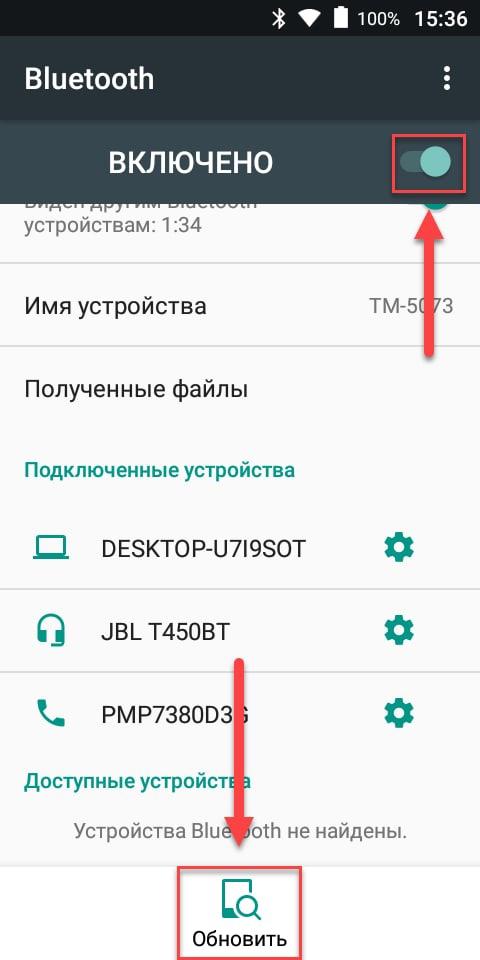
- После поиска находи в списке телевизор и тапаем на него;
- Система выдаст пункт о том, что можно синхронизироваться;
- Подтверждаем синхронизацию на телевизоре.
После этого можно достаточно просто и легко транслировать то, что хотел бы пользователь Андроида прямо на большой экран, так как оба устройства подключаются друг к другу достаточно быстро.
Для Айфонов
Стоит отметить, что для Айфонов придерживается точно такой же алгоритм. Однако, на Айфоне часто присутствуют другие способы подключения, более подробно о которых стоит поговорить далее.
Алгоритм точно такой же:
- Заходим в настройки Айфона, находим пункт «Блютуз» и активируем его;
- Точно такие же действия проводим и на телевизоре;
- В пункте поиска Айфона тапаем на начало, находим в списке телевизор и подключаемся к нему;
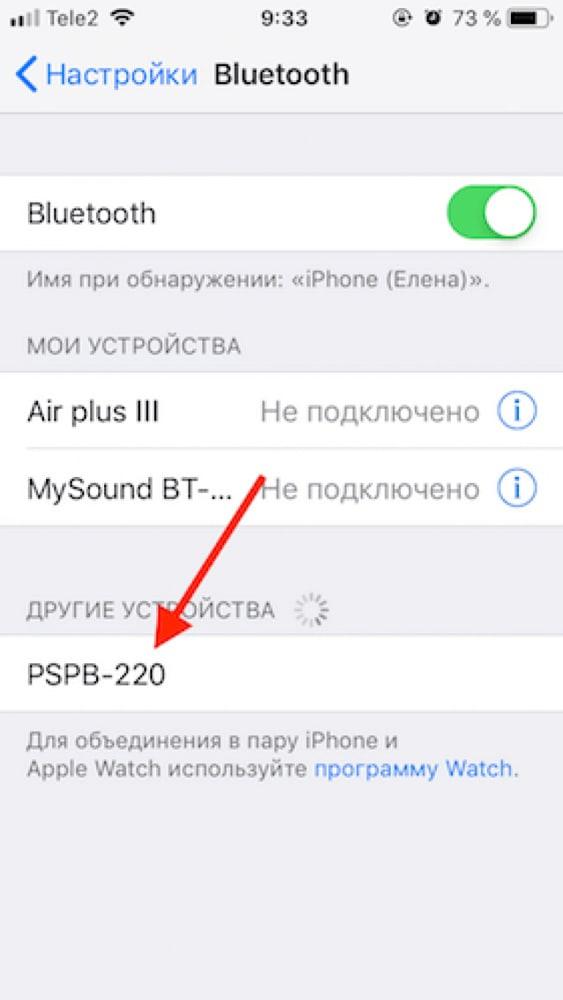
- Подтверждаем сопряжение на телевизоре.
Достаточно простой алгоритм, который осилит каждый.
Если что-то пошло не так
Если у пользователя что-то пошло не по плану, то он может обратиться к таблице ниже. В ней даны все основные пункты, чтобы так или иначе разобраться с проблемой.
| Проблема | Решение |
| Телевизор не видит телефон и наоборот. | Проверьте то, одинаковые ли версии устройств у телевизора и у телефона. Если Блютуз сами по себе разных версий и не поддерживаются друг другом, то такое подключение невозможно. |
| При соединении выдаёт ошибку. | Попробуйте перезагрузить оба устройства, чтобы исправить все ошибки. Если ситуация повторилась, то необходима помощь специалиста. |
| Не выдает звук. | Стоит провести диагностику неисправностей. Для этого стоит посмотреть, поддерживает ли ТВ подключение по Блютуз, стоит попробовать также подключить другие устройство. |
Как еще можно подключить телефон к телевизору
Подключиться телефоном к телевизору можно разными способами. Еще один достаточно распространенный способ – использовать Wi-Fi Direct. Это такая технология, которая преобладает на Андроида. Для подключения необходимо на телевизоре с интернетом открыть настроить и выбрать пункт о Wi-Fi Direct. В нем в разделе «Сеть» выбираем беспроводное соединение и ждем, пока подключиться подходящее ТВ. После этого можно подключить девайс.

Оказывает так, что подсоединены оба устройства к одной сети интернета, но также они могут транслировать данные друг на друга просто и без проблем.
Для Айфона часто подсоединяют разные шнуры, чтобы использовать проводной тип подключения. Подключаем провода, после чего прямо соединение обеспечено.
| Вопрос | Ответ |
| Какая программа чаще всего применяется для Айфона? | Самая популярная программа – это AirPlay. С ней легко работать, Айфон быстро подключается. |
| Какой способ лучше: проводной или беспроводной? | Второй вариант, так как провода необходимо докупать, но зато провода гарантируют точность подключения. Беспроводная связь так не может. |
| Куда обращаться, чтобы помогли починить устройство? | Как правило, обращаются в ремонтный центр, где профессионалы могут решить проблему подключения и дать советы. |
Конечно любой видеоконтент намного приятнее смотреть на большом экране телевизора, чем на маленьком – смартфона. И сегодня эта процедура облегчена до предела. Подключение через Bluetooth – один из способов, с помощью которого это можно реализовать.

Зачем подключать телефон к ТВ
Конечно, прежде чем что-то делать, следует определиться, для чего вообще этим заниматься. Что мы получим, если установим между смартфоном и телевизором связь с помощью Bluetooth?
Опций, на самом деле, получается прилично:
Первая из них и самая очевидная: видео, причем любое – YouTube или другое потоковое (тот же Twitch, например), всевозможные фильмы, сериалы, да даже собственная любительская съёмка – всё это намного приятнее видеть на экране ТВ, чем щуриться, вглядываясь в телефон. Особенно это актуально, если планируется совместный просмотр.
При этом в большинстве случаев можно рассчитывать на улучшение качества контента: всё же технические возможности для воспроизводства видео и звука на телевизорах обычно лучше.

Аналогично это работает с фотографиями. Может, вы решили устроить себе вечер ностальгии. Может, вы выбираете, куда поехать в отпуск. Вариантов может быть множество, но с телевизора всё это смотреть удобнее.

Даже игры, будучи транслируемыми на большой экран, станут красочнее и увлекательнее.

На самом деле применений этому соединению можно найти множество. Кто-то, например, пользуется таким подключением для «сёрфинга» в Интернете, общения в социальных сетях либо организации видеосвязи через Skype и другие аналогичные приложения. В общем, всё зависит от ваших потребностей и фантазии.
Читайте также:
- Как подключить телефон к телевизору?
- Обзор отличного телевизора по соотношению цена/качество Samsung UE43TU7100.
Способы подключения
Теперь рассмотрим, какие есть возможности для установки этого соединения, помимо Bluetooth.
- Проводные:
- HDMI
- RCA
- USB
- MHL
- SlimPort
- Lightning
- Беспроводные:
- Wi-Fi
- Miracast
- Chromecast
- DLNA
- AirPlay
- ну и Bluetooth, разумеется.
Преимущества Bluetooth – соединения
По сравнению с любым проводным, подключение через Блютуз, конечно, имеет очевидный плюс: здесь не потребует ни покупки, ни проведения по квартире никаких кабелей или других устройств. В 21 веке физическое соединение через шнуры, стремительно устаревает, и если есть возможность обойтись без них – мы крайне рекомендуем воспользоваться одним из беспроводных способов подключения.

Однако большинство из них требуют выполнения сразу нескольких условий.
- Оба ваших устройства должны быть подключены к Интернету;
- Обязательно к одной сети. Это нужно для того, чтобы они вообще могли «найти» друг друга, поскольку обнаружение происходит именно по локальной сети;
- Вся техника, и телевизор, и телефон, должны обязательно поддерживать ту технологию, с помощью которой вы собираетесь установить соединение.
Проверка наличия блютуз на телевизоре
Первым делом необходимо узнать, поддерживает ли ваш ТВ подключение через блютуз – без этого, само собой, вся дальнейшая инструкция не будет иметь смысла. Лучше и легче всего, конечно, ознакомиться с этой информацией на коробке телевизора или в инструкции пользователя, только вот хранятся такие вещи далеко не у всех. Есть вариант изучить информацию в Интернете, введя в поиск название модели (её узнать можно, изучив задний корпус телевизора).

Впрочем, есть вариант и попроще – узнать эту информацию самостоятельно, лишь немного покопавшись в настройках ТВ. Для этого:
- Включите блютуз на любом устройстве, которое хотели бы подключить к ТВ. Хотя в статье мы рассматриваем соединение с телефоном, исключительно для проверки работы Bluetooth подойдёт и, например, работающая через него гарнитура.
- Перейдите в меню телевизора.
- Дальше возможны два варианта: переход к пункту «Проводные/беспроводные сети» либо к настройкам звука (иногда они так и называются, иногда категория носит имя «Звуковые эффекты», в общем, на разных моделях по-разному – ориентируйтесь на смысл).
- Если телевизор увидел устройство автоматически – всё отлично, дополнительных действий не требуется.
- Если же этого не произошло, поищите кнопку поиска устройств. Здесь возможны несколько вариантов:
- Кнопка есть, причём рабочая – всё прекрасно, блютуз у телевизора есть.
- Кнопка есть, но она не рабочая. Такое бывает, но только у ТВ, которые сами технологию не поддерживают. Тогда, чтобы всё работало, нужно подключить Bluetooth-адаптер – покупается он отдельно в специализированных магазинах.
- Кнопки просто нет. В таком случае, скорее всего, подключить к ТВ телефон этим способом не получится, но можно попробовать другой – например, проводной, через HDMI или RCA.
Подключение Bluetooth на обоих устройствах
Чтобы всё сработало и подключилось – блютуз должен работать и на телевизоре, и на телефоне. При подключении сигнал передается через встроенный интерфейс телевизора. Большинство современных моделей ТВ-приемников поддерживают передачу данных через Bluetooth.

Чтобы проверить, есть ли у вас встроенный передатчик, необходимо зайти в меню настроек ТВ-приемника. Затем необходимо активировать функцию на телефоне и выполнить следующие действия:
- Откройте раздел “Аудиовыход” в настройках телевизора.
- Нажмите кнопку OK.
- Используйте кнопки влево/вправо, чтобы найти Bluetooth.
- Нажмите вниз и нажмите на “Выбор устройства”.
- Нажмите кнопку OK.
- Откроется окно со списком устройств, доступных для подключения.
- Если нужного гаджета нет в списке, нажмите “Поиск”.
- Если все сделано правильно, в углу появится уведомление о сопряжении.
Иногда программа может потребовать от вас ввести и подтвердить пароль – просто убедитесь, что на телефоне и телевизоре введённые данные совпадают.
Существуют и другие программы для подключения телефона к определенным моделям телевизоров через Bluetooth:
- Откройте настройки и выберите “Звук”.
- Нажмите кнопку OK.
- Откройте раздел “Подключение гарнитуры” (или “Настройки динамика”).
- Активируйте поиск доступных устройств.
Чтобы улучшить сигнал, необходимо разместить сопряженное устройство как можно ближе к телевизору.
Если поиск устройства не удается, это означает, что в ТВ-приемнике отсутствует модуль Bluetooth. В этом случае вам понадобится специальный передатчик для подключения мобильного телефона и передачи звука с телевизора на смартфон.
Как подключить адаптер Bluetooth для телевизора
Чтобы начать использовать адаптер, его необходимо подключить к сети. На задней панели ресивера расположены входы и выходы для подключения.

Их необходимо сначала проверить должным образом, чтобы исключить возможность ошибки подключения.
- Большинство адаптеров Bluetooth имеют небольшой кабель с разъемом 3,5 миниджек, который нельзя отсоединить. Этот кабель подключается к аудиовыходу телевизионного приемника.
- Другая часть адаптера подключается к разъему USB в виде флешки.
- Затем на смартфоне необходимо активировать опцию Bluetooth.
- Передатчик Bluetooth имеет небольшую клавишу и светодиодный индикатор на корпусе устройства. Чтобы активировать устройство, необходимо нажать на клавишу и удерживать ее в течение нескольких секунд, пока не замигает светодиод.
- Сопряжение может занять некоторое время. Громкоговоритель телевизора издаст звук, свидетельствующий об успешном подключении.
- В меню ТВ-приемника необходимо найти раздел настроек звука и выбрать “Доступные устройства”.
- В появившемся списке выберите имя смартфона и подтвердите подключение.
После сопряжения устройств вы можете использовать передатчик непосредственно для воспроизведения звука, изображений и видео на большом экране.
Если для сопряжения телефона с телевизором используется приемник Bluetooth на аккумуляторе, перед использованием его необходимо подключить к источнику питания для зарядки.
После зарядки вам нужно будет выбрать вариант сопряжения. Существует три варианта подключения этих устройств:
- оптический,
- мини-джек
- RCA.
- Другой конец каждого кабеля подключается к соответствующему входу на телевизионном приемнике.
- Подключение происходит автоматически, и телевизор сам распознает устройство.
- Затем необходимо проверить подключение к смартфону.
- Для этого на гаджете должен быть активирован Bluetooth.
- На дисплее выберите название приемника в списке устройств и подтвердите сопряжение.
Подключение через адаптер блютуз
Адаптер Bluetooth – это компактное устройство, которое преобразует принимаемые сигналы в правильный формат для любого устройства с поддержкой Bluetooth. Устройство использует радиочастоты для передачи сигналов и подключения устройств.

Существует два типа адаптеров: работающие от батареек и адаптеры с USB-кабелем.
- Первый тип передатчика имеющий батарею, который подключается к телевизионному приемнику без проводов и способен очень долго держать заряд.
- Второй тип адаптера требует проводного подключения. Разницы в качестве сигнала нет.
Для подключения телефона также можно использовать приемник, способный излучать сигналы Bluetooth. Внешне приемник похож на небольшой маршрутизатор. Устройство оснащено перезаряжаемым аккумулятором и может работать несколько дней без подзарядки. Он работает через Bluetooth 5.0 и обеспечивает высокоскоростную передачу данных без потери сигнала. С помощью этого передатчика к приемнику можно одновременно подключить несколько устройств.
Возможные вопросы
Но что делать, если нужно подключиться не у себя дома, а, скажем, в гостях или на работе, не имея подключения к местному Wi-Fi? Или если и вовсе по какой-то причине подключиться к Интернету невозможно? К сожалению, это не единственные нюансы.
Конечно найти современное устройство без Bluetooth весьма затруднительно. А вот какой-нибудь Chromecast по умолчанию доступен не везде, и в особенности это касается техники от Apple, которая подключается исключительно через собственную систему AirPlay.

А что делать, если у вас, например, в качестве телефона айфон, а телевизор – какой-нибудь Samsung? В таком случае устройства от разных производителей подключить будет особенно затруднительно.
При подключении смартфона к ТВ-приемнику любым способом могут возникнуть некоторые проблемы. Стоит рассмотреть некоторые проблемы, которые часто возникают при подключении через Bluetooth.
Телевизор не видит телефон.
- Перед подключением необходимо убедиться, что приемник имеет возможность передавать сигналы через Bluetooth.
- Если интерфейс присутствует и соединение настроено правильно, потребуется повторное сопряжение. Иногда первое подключение не является успешным.
- Вы также можете перезагрузить оба устройства и подключиться заново.
- Если сопряжение происходит через адаптер Bluetooth, необходимо выполнить ту же процедуру: перезагрузить устройство и снова подключиться.
- Или же проблема может заключаться в несовместимости устройств.
Во время передачи данных пропадает звук.
- Стоит отметить, что настройки звука также требуют внимания.
- Имейте в виду, что если телефон находится на некотором расстоянии от телевизора, передача звука может быть искажена или нарушена. Это может затруднить регулировку громкости.
- Потеря сигнала может произойти на очень большом расстоянии. При одновременном сопряжении нескольких устройств с телевизором могут возникнуть проблемы со звуком. В этом случае могут возникнуть проблемы с синхронизацией аудиосигнала.
- Стоит отметить, что качество звука зависит от кодека Bluetooth на телефоне и ТВ-приемнике.
- Другой проблемой может быть задержка звука. Аудиосигнал с телевизора может значительно отставать от изображения. Это зависит от самих устройств и их совместимости.
Подключение телефона к ТВ через блютуз – очень простой способ просмотра самого разного контента на большом экране. Для этого не нужны никакие специальные навыки: только телевизор, который поддерживает Bluetooth, или соответствующий адаптер.

Bluetooth может не быть самым новым и навороченным способом соединения, но это что-то из разряда неустаревающей классики. Поэтому учитывайте наличие такого варианта подключения, если собираетесь передавать файлы с телефона на телевизор.
Можно ли подключить телефон к ТВ через блютуз?
В большинстве случаев – да, возможно. Причём сделать это нетрудно и весьма удобно.
Как узнать, может ли телевизор подключаться по Bluetooth?
Для этого есть несколько способов. Самое простое: изучите коробку или инструкцию к ТВ. Если ни того, ни другого нет в доступе, можно поискать информацию в Интернете, но лучше перейти к настройкам звука и проверить, нет ли там функции подключения по блютузу.
Что делать, если телевизор не поддерживает Bluetooth?
Конечно, самый простой способ – просто приобрести новый, ведь все современные модели такую функцию предусматривают. Но это, конечно, довольно радикальное решение проблемы. Чтобы сэкономить на таких крупных покупках, можно вместо этого приобрести Bluetooth-адаптер. Стоить он будет существенно меньше (от тысячи рублей), а функционал блютуза будет поддерживать полностью. Просто подключите адаптер к USB-входу телевизора.
 Все мы знакомы с функцией Bluetooth на телефоне и знаем для чего она предназначена. Не так давно она появилась на телевизорах. В этой статье мы разберём, зачем же она нужна, и как подключать к ТВ различные устройства.
Все мы знакомы с функцией Bluetooth на телефоне и знаем для чего она предназначена. Не так давно она появилась на телевизорах. В этой статье мы разберём, зачем же она нужна, и как подключать к ТВ различные устройства.
Содержание статьи
- Зачем нужна функция подключения Bluetooth на телевизоре
- Как включить Bluetooth на телевизоре
- Как подключить ноутбук к телевизору с помощью Bluetooth
- Как подключить Bluetooth наушники
Главная причина – удобство использования. Теперь, чтобы подключить ноутбук не нужно тянуть километры проводов. Также подключение Bluetooth наушников помогает смотреть фильмы на большом экране, не мешая никому из домочадцев. Такая функция более надёжный и долговечный способ комфортной эксплуатации ТВ-приёмника, нежели использование проводов, которые могут порваться, отсоединиться или просто перестать работать.

Как включить Bluetooth на телевизоре
Не все ТВ имеют встроенный Bluetooth, поэтому сначала следует проверить его наличие. Если такового нет, то нужно приобрести съёмный USB адаптер. Его можно найти в любом магазине электроники, есть дешёвые китайские варианты. Порядок подключения блютуз:
- На пульте дистанционного управления нажмите клавишу «setting» или «menu».
- На экране появится окно, в нём нажмите на кнопку «звук» (изображение динамика).
- В следующем отделе кликаем по значку «аудиовыход».
- Видим раздел «внешняя акустика» и переходим в него.
- Нажимаем «ок», после чего начинается поиск доступных гарнитур. Выберите необходимый гаджет из списка.
- Если требует пин-код, то его стоит искать в документах подключаемой техники.
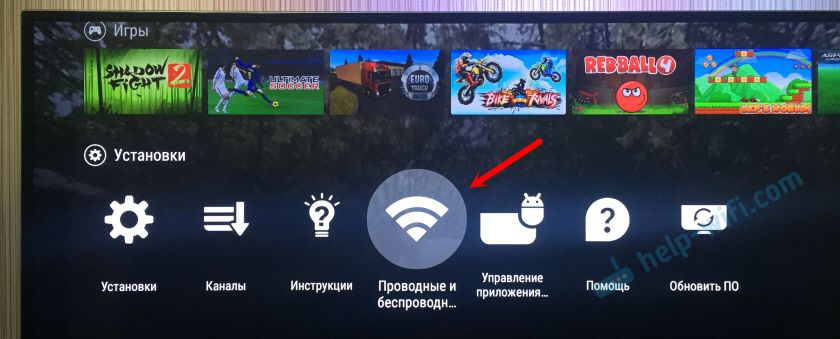
ВАЖНО! Не забывайте включать Bluetooth на гарнитуре, которую хотите подключить!
Как подключить ноутбук к телевизору с помощью Bluetooth
Первый способ (с ноутбука):
- Включите ТВ и ноутбук.
- В bluetooth настройках обоих устройств включите режим «поддающийся обнаружению».
- Через компьютер найдите устройство Bluetooth, находящееся рядом.
- Выберите ваш ТВ, в списке обнаруженных устройств.
- При необходимости на телевизоре нужно разрешить подключение компьютера (появится окно).

Второй способ (с телевизора):
- Зайдите в Bluetooth меню, нажмите «ок».
- Переключаем на «включено», техника начнёт соединение.
- Устанавливаем PIN-CODE. Находим наше устройство в списке обнаруженных и подключаем его.
- Вводим тот же пин-код на компьютере.
ВНИМАНИЕ! Заранее включайте bluetooth на своих устройствах, чтобы TV сразу их увидел и подключился.
Как подключить Bluetooth наушники
При подключении наушников выявилось множество нюансов, так что о каждом производителе напишем отдельно.
ВНИМАНИЕ! Если у вас техника LG или Samsung, то могут возникать проблемы при подключении bluetooth-наушников. Также могут возникнуть проблемы при подключении не оригинальной гарнитуры.
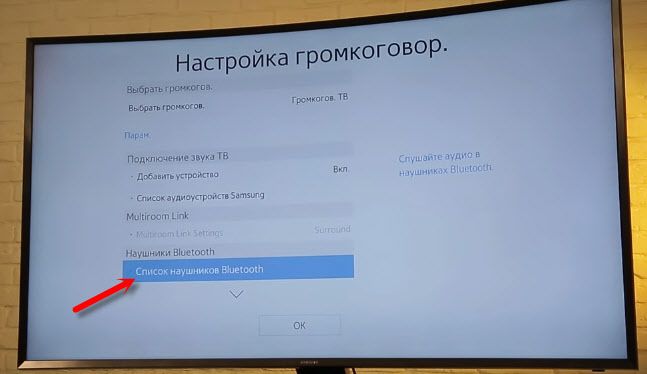
Телевизоры Philips, Sony на Android TV:
- Открываем меню, затем выбираем «Проводные и беспроводные сети».
- Далее, включаем «блютуз», отмечаем «поиск устройства».
- ТВ уведомит, о необходимости включения устройства.
- Затем настраиваем наушники. Жмём кнопку «поиск».
- Убедитесь, что гарнитура находятся в режиме подключения, т. е. моргает голубой цвет. Если индикатор тёмный, то следует зажать кнопку bluetooth/включения.
- Если телевизор увидел ваше устройство, выбираете подходящее имя на экране и кликаете «подключить».
- Когда высветится окно «Тип устройства» отметьте «Наушники».
Подключение наушников к LG TV:
- Открываем «Bluetooth меню».
- Отмечаем «bluetooth гарнитура». Нажимаем «ок».
- Затем жмём зелёную клавишу поиска.
- Ищем нужное устройство, после чего нажимаем «ок».
- При необходимости введите pin-code, который указан в документах от гарнитуры.
ВАЖНО! К телевизорам этой марки подключаются только ОРИГИНАЛЬНЫЕ гарнитуры!
Также можно воспользоваться приложением для телефона LG TV PLUS и попытаться подключить наушники с помощью него. Единственное, что данное приложение предназначено только для LG на webOS:
- Скачиваем приложение на телефон и открываем.
- Затем настраиваем подключение к устройству.
- Ищем настройки приложения и жмём «Агент Bluetooth».
- С помощью него подключаем наушники.
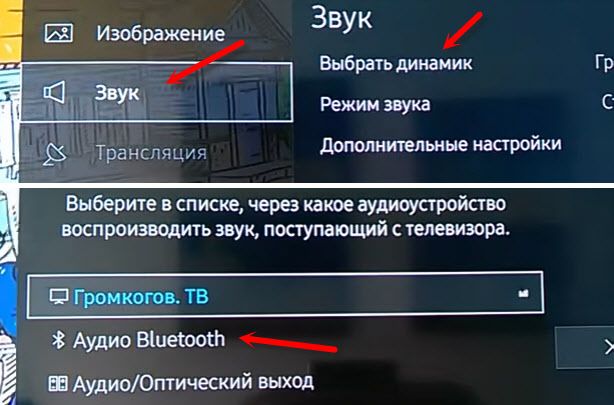
Сопряжение гарнитуры с Sumsung:
- Открываем настройки ТВ. Находим раздел «звук».
- Нажимаем на «Настройки громкоговорителя».
- Выбираем нужные наушники, предварительно положив неподалёку. Ставим в режим подключения.
- Выбираем «Список наушников Bluetooth».
- Сразу же как ТВ находит гарнитуру, вам нужно отметить своё устройство.
СПРАВКА! Если ни один из способов вам не помог, то рекомендуем приобрести трансмиттеры, которые «берут» звук из телевизора и отправляют его на ваши наушники. Также трансмиттер можно использовать со многими другими устройствами. Подобный гаджет подойдёт даже к старым ТВ. К тому же, он занимает очень мало места и стоит дёшево. Такой можно найти в любом магазине техники, например, DNS.
Вышеперечисленные рекомендации должны помочь в решении проблем с bluetooth подключением. Если нет — советуем обратиться в сервисный центр.
